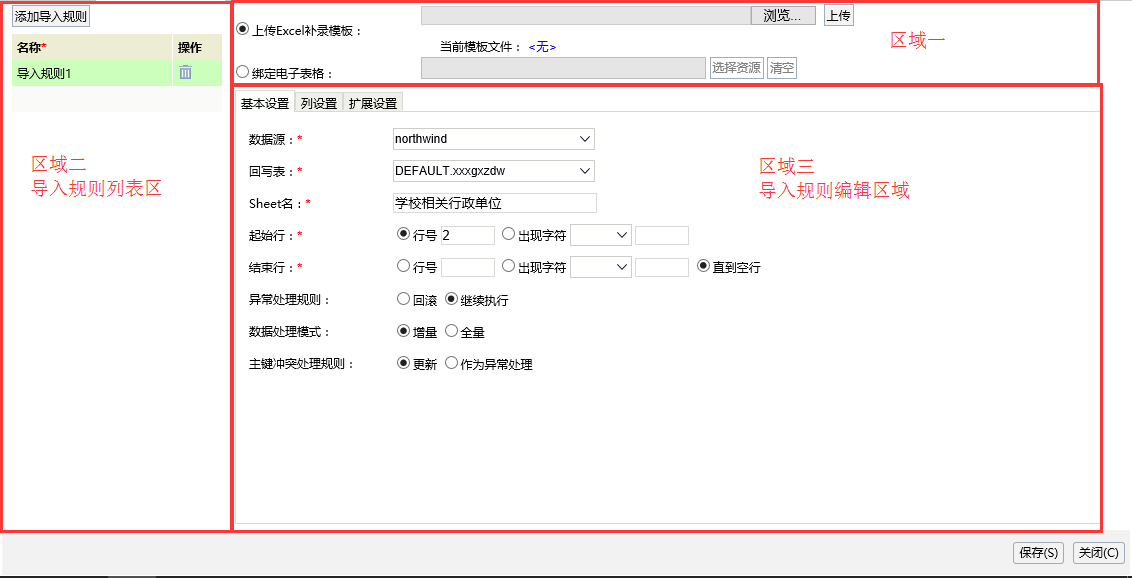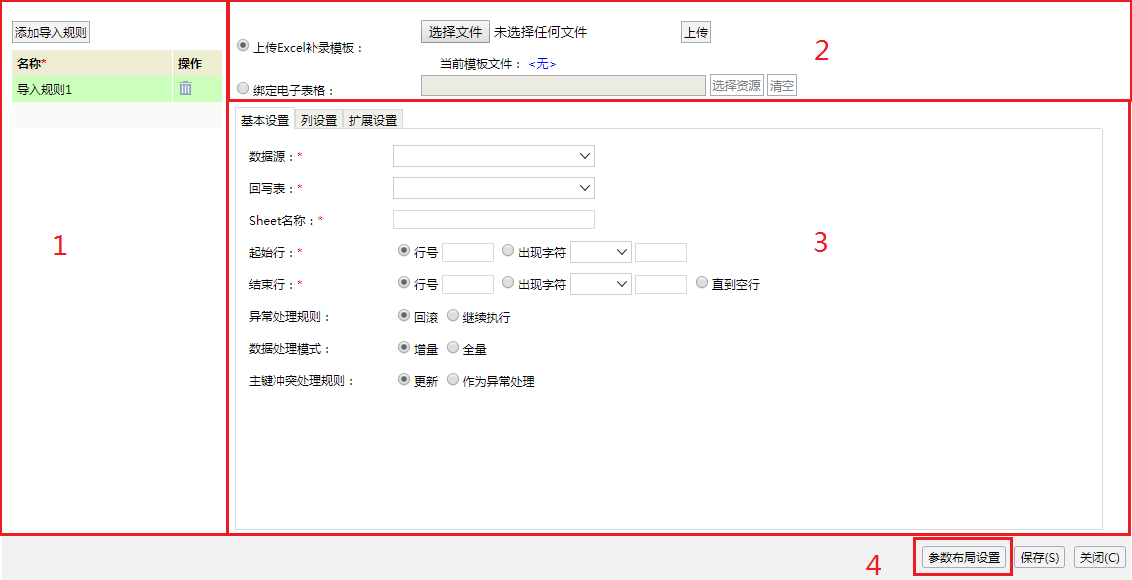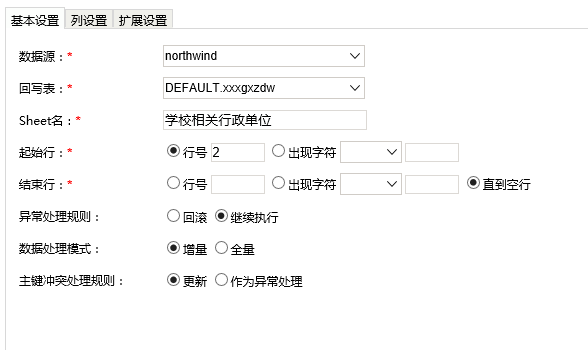...
- 点击新建Excel导入模板
- 入口一:“Excel数据导入”模块在定制管理,选择定制管理> 数据管理> Excel导入模板
- 入口二:“Excel数据导入”模块资源定制,选择资源定制右键新建分析> Excel导入模板
- 进入Excel导入模板编辑界面,点击"添加导入规则"
- 区域一:区域1:"添加导入规则"点击可在左侧添加导入规则点击可在左侧添加或删除导入规则
- 区域一:区域2:"上传Excel补录模板",是指上传满足"导入规则列表区"规则的excel文件,用于用户下载补录模板或异常数据日志管理中异常数据下载。选择模板文件之后,必须点击"上传"才能保存补录模板,这里选择"表1-3学校相关行政单位补录模板.xls"上传
- 区域二:导入规则列表区,可重命名规则名(双击)、切换编辑规则、删除规则区域3:导入规则编辑区域
- 区域三:导入规则编辑区域区域4:参数布局设置
- 进入规则编辑界面
- 基本设置
- 数据源:系统管理中定义的关系数据源,要导入的目标库。
- 回写表:要导入的目标表
- Sheet名:对应Excel文件中要导入Sheet名称。
- 起始行:设置开始执行导入的行,包含设置的值,不设缺省从1开始
- 行号:通过设置行号的形式设置起始行
- 出现字符:通过设置Excel中指定列开始出现指定字符设置起始行
- 结束行:设置结束导入的行,设置的结束行也会执行导入,缺省直到Excel结束
- 行号:通过设置行号的形式设置结束行
- 出现字符:通过设置Excel中指定列开始出现指定字符设置结束行
- 直到空行:遇到空行终止导入
- 异常处理规则:设置出现校验异常时(如长度超长,类型不匹配、超值域范围、主键冲突等),是回滚整个sheet的导入还是继续执行下一条数据,将这条异常数据写入异常日志表。这里的异常是指不满足用户设置的校验规则导致的异常,并非数据库sql执行过程中产生的未知异常,后者是直接回滚抛出错误原因给用户的。
- 回滚:设置为出现校验异常时,回滚整个sheet中数据的导入,并抛出碰到的第一个校验异常原因。选择了回滚,异常日志中并不会记录所有的异常数据及原因,因为回滚意味着遇到第一个校验异常时,直接回滚,跳出导入该sheet。
- 继续执行:设置为出现校验异常时,继续执行导入下一条数据,并将这条数据写入到异常日志,供后面下载查看异常原因。
- 数据处理模式:导入数据的时候是采取增量更新还是全量更新。
- 全量:把数据库中的表中原有的数据删除,重新导入数据。
- 增量:在数据库中的表原有的数据基础下继续导入数据。
- 主键冲突处理规则:设置主键冲突时(是指Excel中数据出现和数据库表中的数据主键值一样时),是执行更新还是抛出主键冲突的校验异常,这里的"主键"是"列设置"中用户指定的主键,并不一定是数据库表的主键,但设置的主键也是需要数据满足唯一性。
- 更新:主键重复时,执行更新
- 异常处理:主键重复时,抛出主键冲突的检验异常,由"异常处理规则"去处理这个异常
- 列设置
...